포토샵(Photoshop)의 조정 레이어를 사용하여 이미지가 새로운 차원으로 도약하는 경험을 해보세요. 이 강력한 도구들은 이미지를 비파괴적으로 편집할 수 있게 해주며, 필요할 때 언제든지 조정을 할 수 있게 해줍니다. 함께 다양한 옵션을 탐색하며 이미지 편집을 어떻게 혁신할 수 있는지 알아봅시다.
주요 핵심 포인트
- 조정 레이어는 비파괴 편집이 가능하도록 해줍니다.
- 색상, 밝기, 대비를 조정할 수 있는 다양한 옵션을 제공합니다.
- 마스크를 사용하여 이미지의 특정 영역을 정밀하게 편집할 수 있습니다.
- 조정 레이어는 적은 저장 공간을 차지하며 창의적인 실험을 쉽게 해줍니다.
조정 레이어를 적용하는 단계
레이어 패널 시작하기
조정 레이어로 작업하려면 포토샵에서 레이어 패널을 엽니다. 그곳에서 흑백 원형 아이콘으로 된 설정 아이콘을 찾을 수 있습니다. 이를 클릭하면 다양한 조정 레이어 옵션이 표시됩니다.
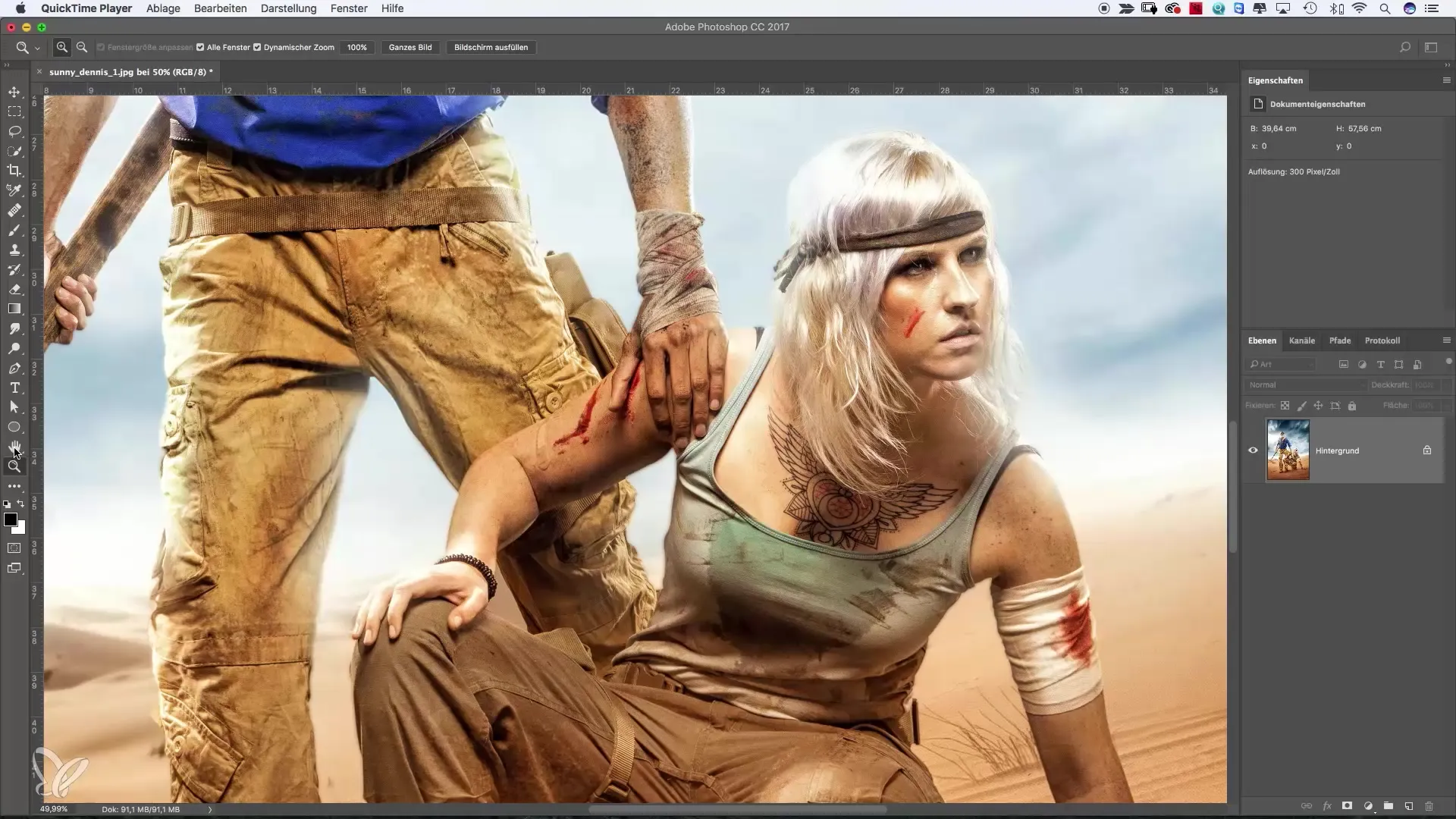
첫 번째 조정 레이어로 색상 채우기 레이어
색상 채우기 레이어를 첫 번째 조정 레이어로 선택하세요. 아이콘을 클릭하면 새 색상 채우기 레이어가 생성됩니다. 원하는 대로 색상을 조정할 수 있습니다. 예를 들어, 아름다운 오렌지색을 선택하고 확인하세요.
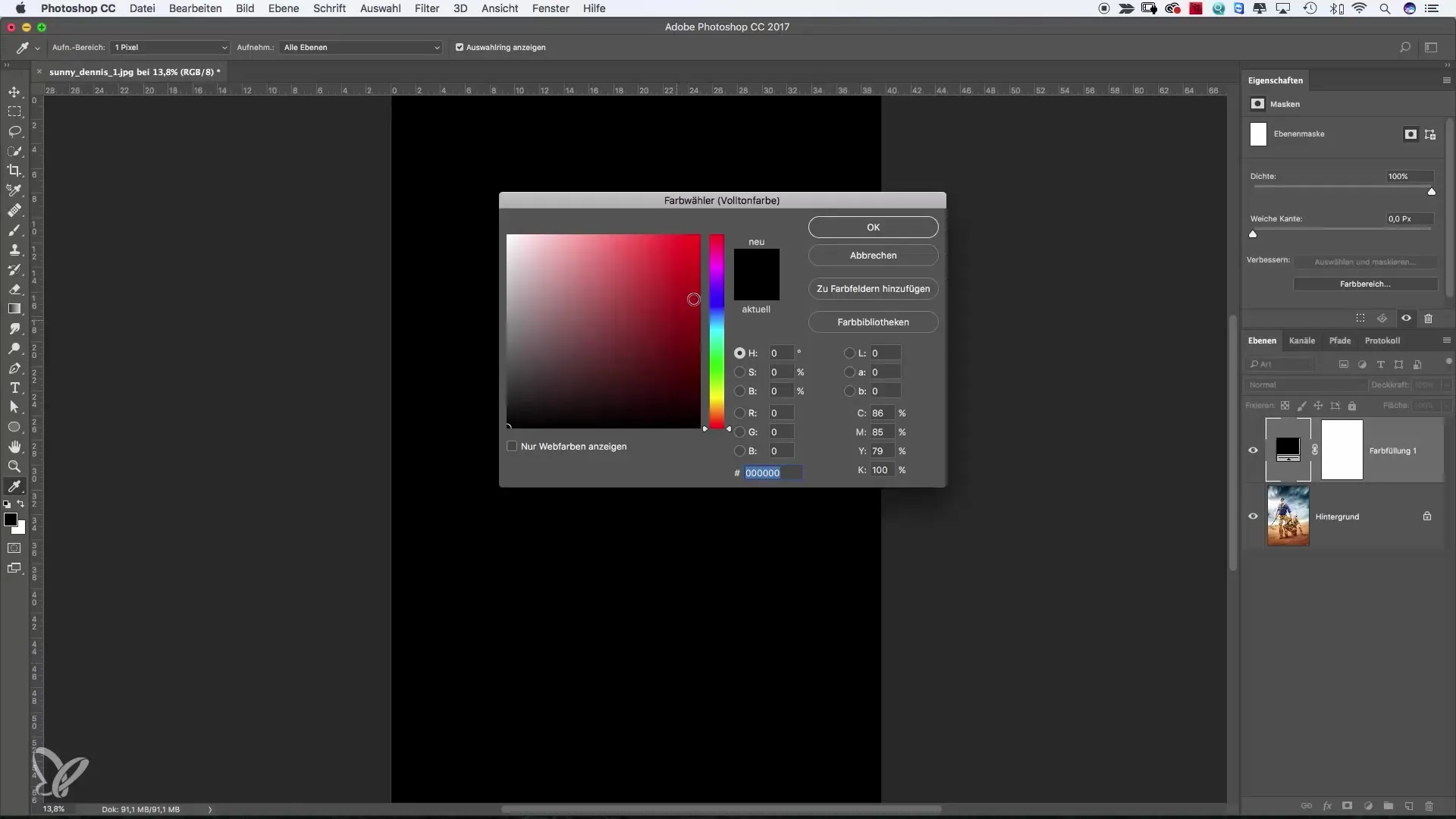
색상 채우기 레이어의 투명도를 변경하려면 불투명도를 조절하여 하단 이미지가 살짝 비치면서 조화로운 색 균형이 이루어질 때까지 조절하세요.
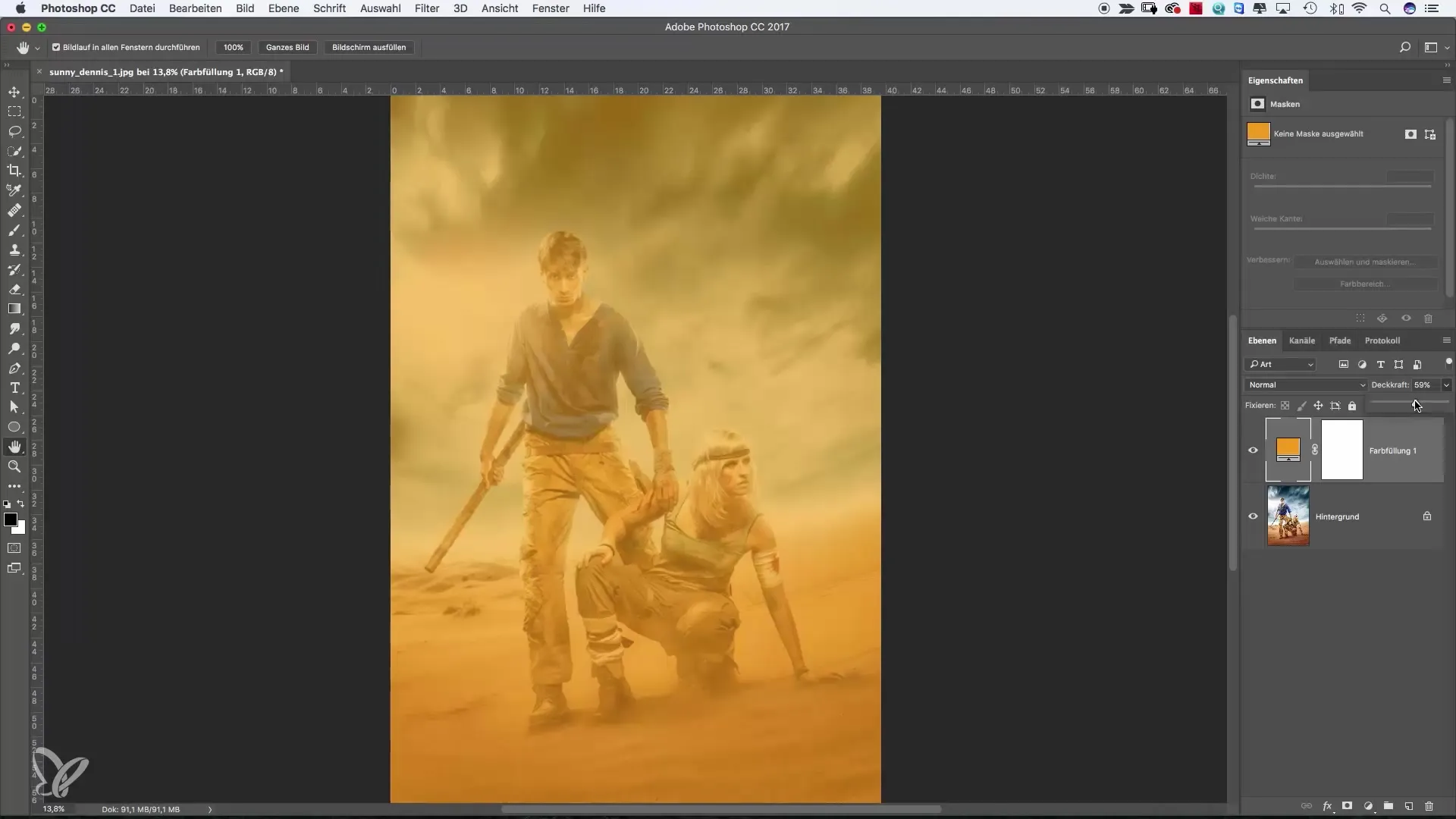
혼합 모드 사용하기
다양한 혼합 모드를 실험해보아 흥미로운 효과를 얻어보세요. '색상(Color)' 혼합 모드는 전체 이미지에 색을 입히며 불투명도를 낮춰 조절할 수 있고, '부드러운 빛(Soft Light)'은 미묘한 색감을 더해줍니다.
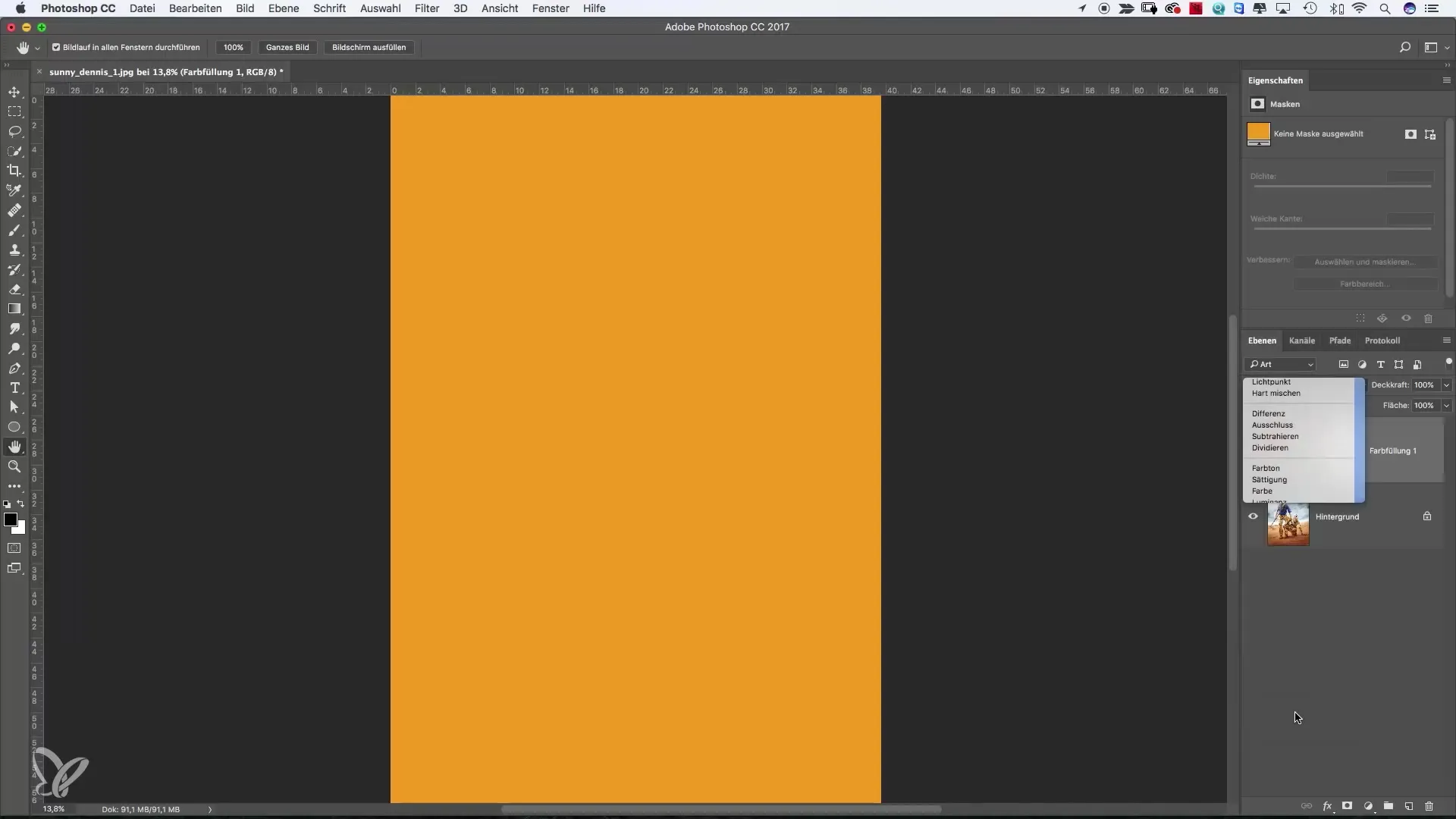
레벨 보정으로 특정 밝기 조정하기
레벨 보정 레이어를 추가하여 이미지의 밝기를 세밀하게 조정하세요. 이곳에서 중간 톤을 밝게 또는 어둡게 조정할 수 있으며, 그림자와 하이라이트도 조절할 수 있습니다. 슬라이더를 통해 이미지에 대한 정밀한 제어가 가능합니다.
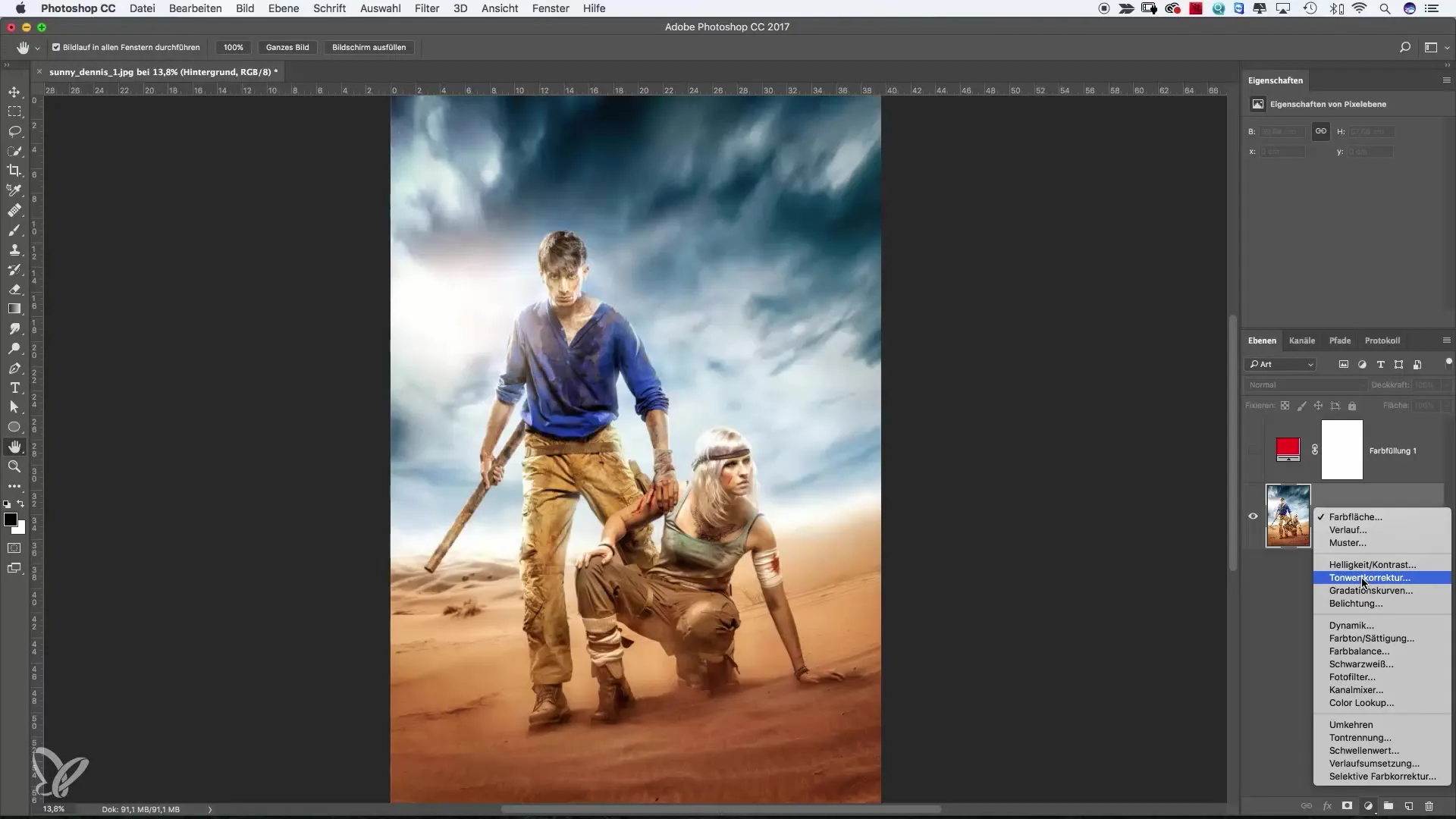
마스킹을 사용하여 특정 영역을 강조하거나 약화시킬 수 있습니다. 예를 들어 햇빛 효과를 강화하고 싶다면 브러시로 원하는 영역을 칠하세요.
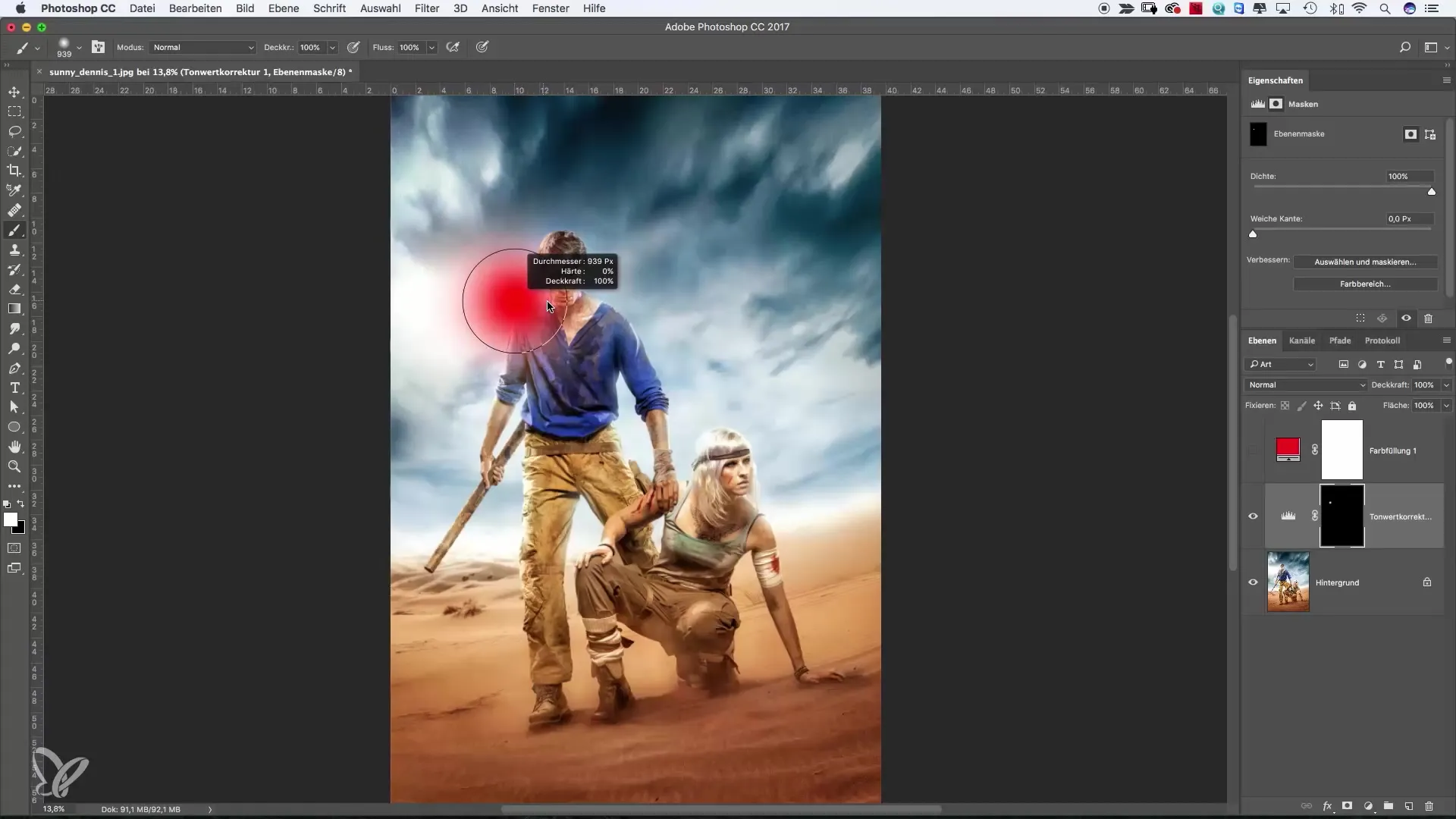
흑백 조정 레이어 소개
또 다른 흥미로운 옵션은 흑백 조정 레이어를 사용하는 것입니다. 이 레이어는 원본 이미지는 그대로 유지하면서 이미지를 흑백으로 변환합니다. 각각의 색상 톤 밝기를 조절하여 이미지의 대비와 분위기를 원하는 대로 조정할 수 있습니다.
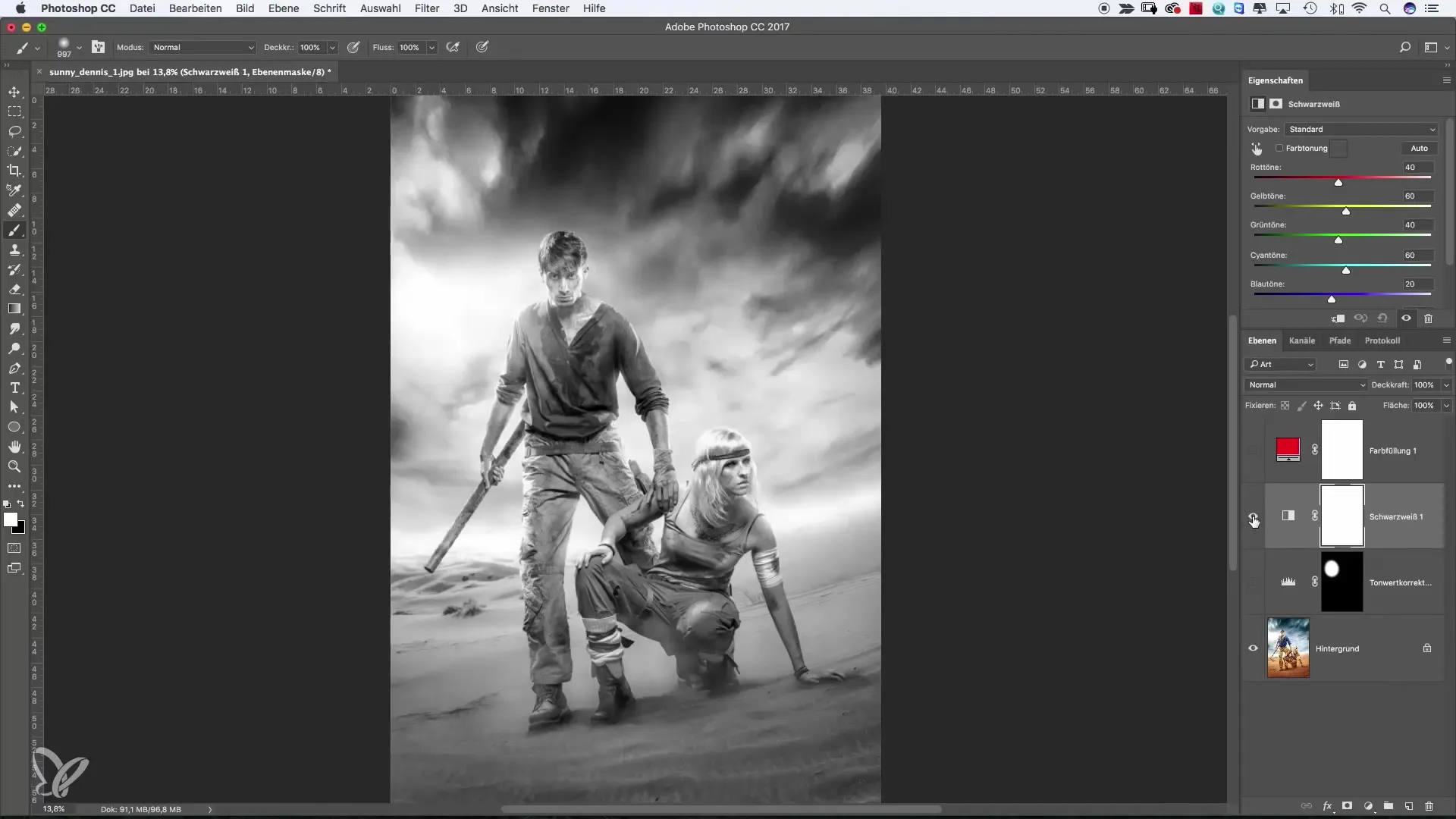
색온도 조정을 위한 사진 필터
사진 필터는 이미지의 색온도를 빠르게 변경할 수 있는 기능을 제공합니다. 따뜻한 필터를 선택하든 차가운 필터를 선택하든, 변경 사항이 즉시 반영되어 이미지에 새로운 룩을 부여합니다.
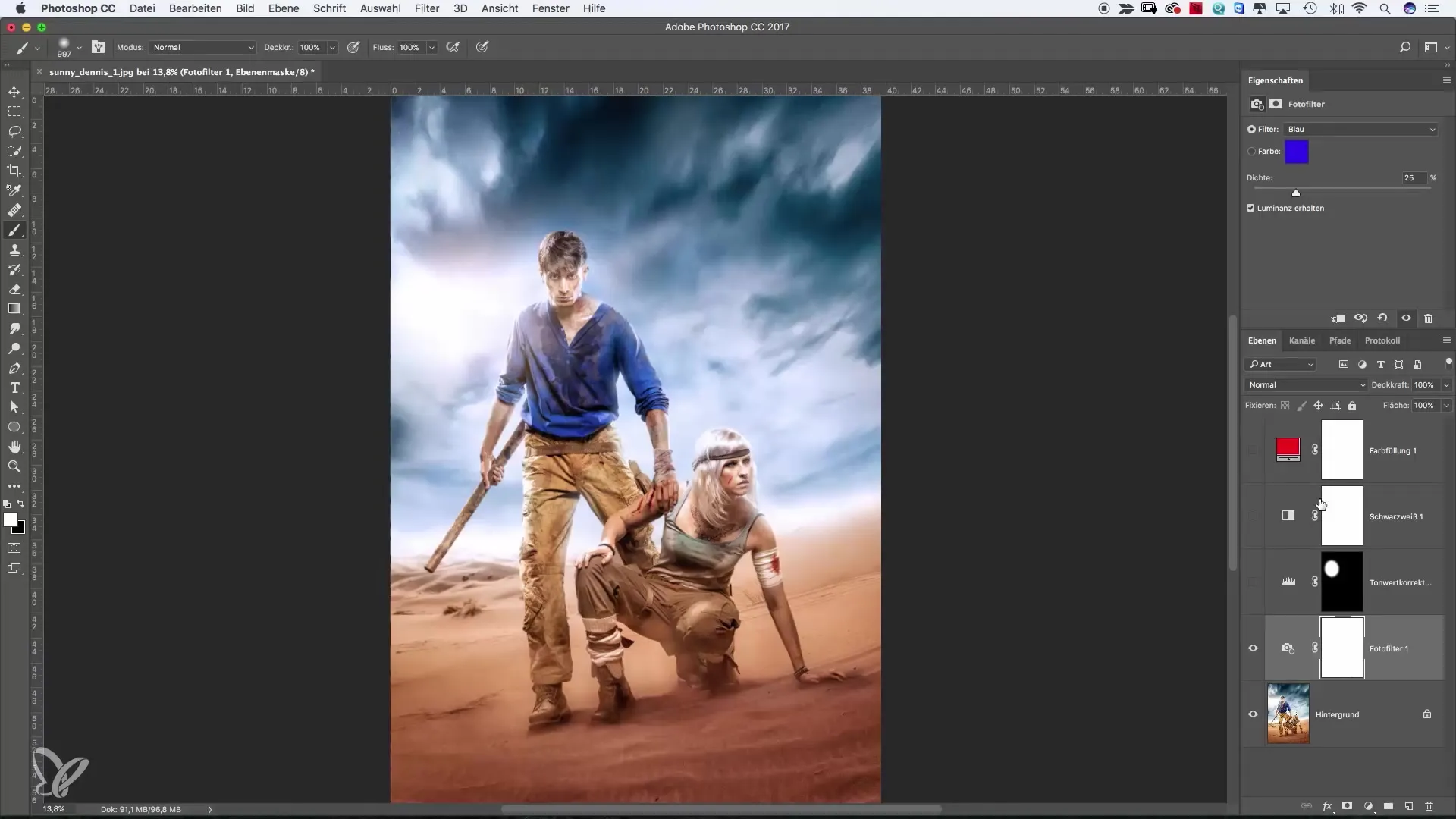
그라디언트 레이어로 창의력 발휘하기
그라디언트 맵을 사용하면 두 가지 색상으로 실험하여 이미지에 흥미로운 그래픽 룩을 부여할 수 있습니다. 기본 제공 그라디언트를 사용하거나 직접 그라디언트를 만들어 더 짙은 파란색 또는 주황색 톤을 생성할 수 있습니다.
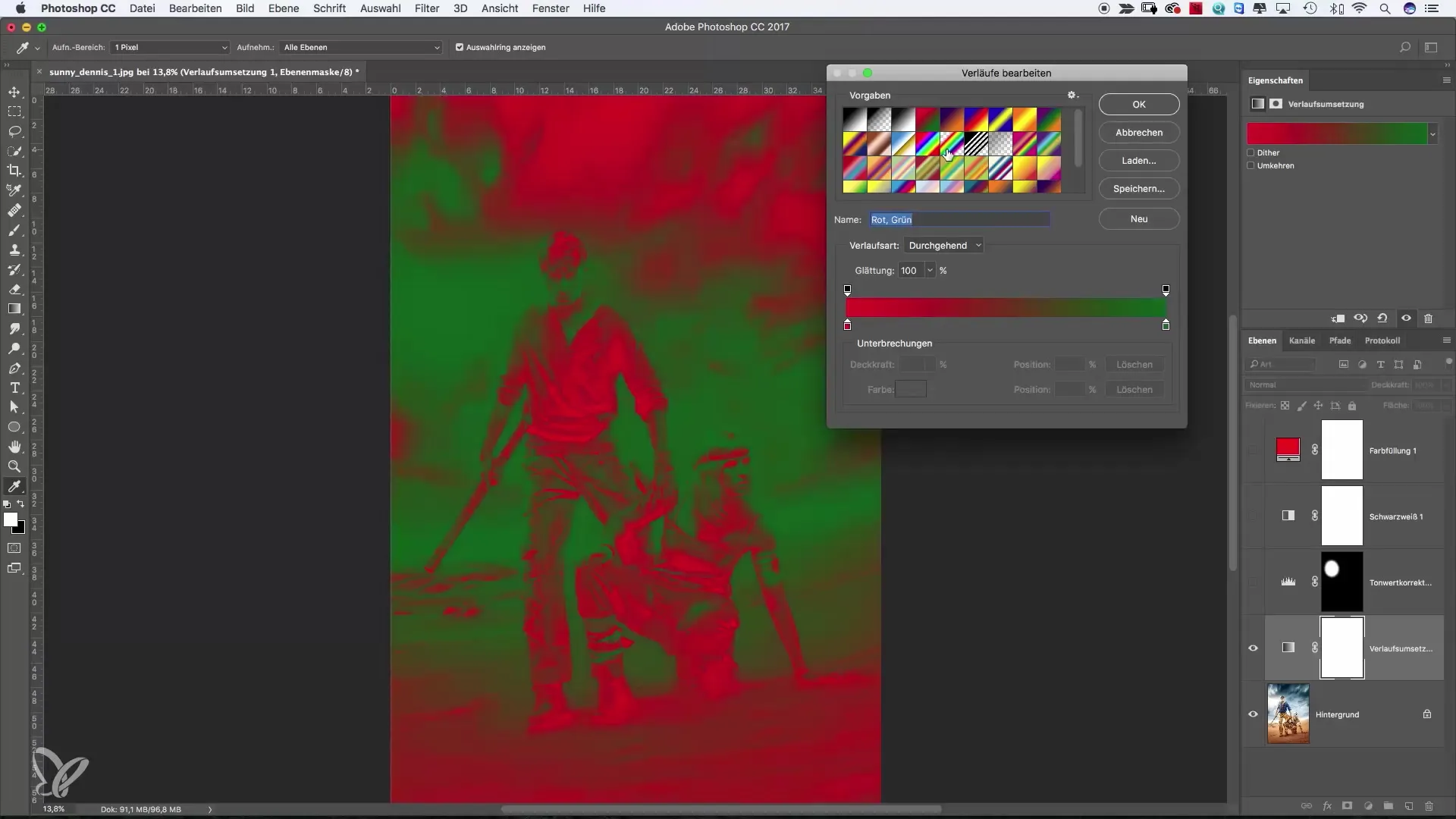
최종 조정 및 저장
수정이 만족스럽다면 파일을 저장하세요. 조정 레이어의 장점은 저장 공간을 거의 차지하지 않으면서 언제든지 작업을 되돌리거나 조정할 수 있어 원본 이미지를 변경하지 않는다는 점입니다.
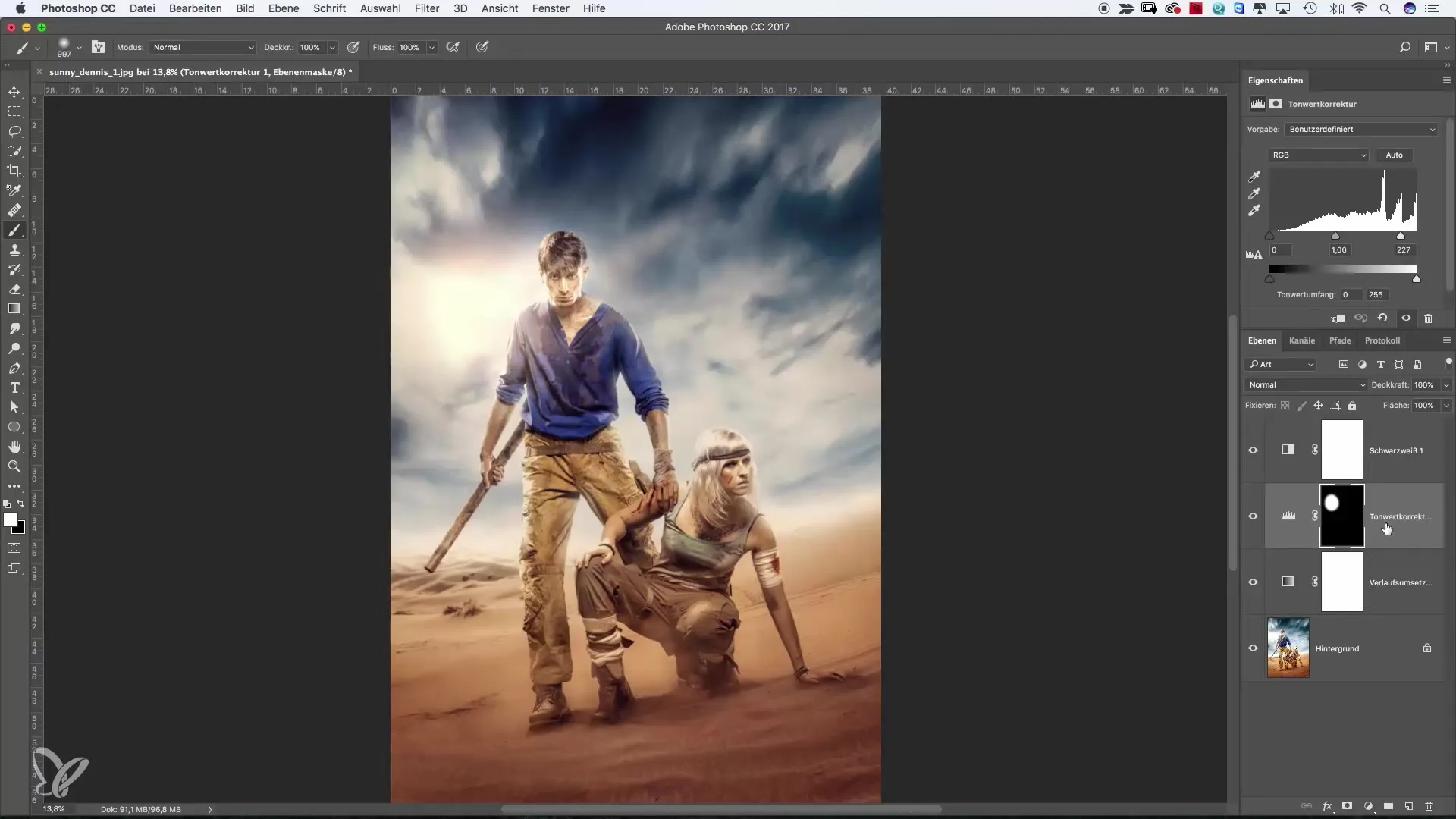
요약 – 포토샵 조정 레이어: 초보자와 중급자를 위한 종합 가이드
포토샵에서 조정 레이어를 사용하면 이미지 편집의 무한한 가능성이 열립니다. 원본 데이터 손실 없이 빠르고 효과적으로 창의적인 효과를 얻을 수 있습니다. 다양한 조정 레이어 유형을 실험하여 자신의 스타일에 가장 잘 맞는 것을 찾아보세요.
자주 묻는 질문
포토샵의 조정 레이어란 무엇인가요?조정 레이어는 이미지의 아래 픽셀을 변경하지 않고도 편집 조정을 할 수 있도록 해주는 특수 레이어입니다.
왜 조정 레이어를 사용해야 하나요?조정 레이어는 비파괴 편집을 가능하게 하여, 변경 사항을 언제든지 되돌리거나 수정할 수 있게 해줍니다.
가장 범용성이 높은 조정 레이어는 무엇인가요?레벨 보정과 흑백 조정 레이어가 가장 다용도로 활용되며, 정밀한 조정을 할 수 있습니다.
조정 레이어는 많은 저장 공간을 차지하나요?아니요, 조정 레이어는 일반 픽셀 레이어에 비해 매우 적은 저장 공간을 사용합니다.
나중에 설정을 변경할 수 있나요?예, 언제든지 조정 레이어로 돌아가 원본 이미지를 변경하지 않고도 조정을 할 수 있습니다.


